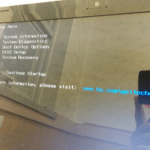DSLR / 캐논 / 펌웨어(firmware) 업데이트하는 방법
펌웨어(firmware)
펌웨어(firmware)는 하드웨어를 제어하기 위한 소프트웨어입니다. 소프트웨어와 하드웨어의 중간 정도의 것이라고 보기도 합니다. 그리고 그 펌웨어는 계속해서 업데이트됩니다. 하드웨어를 제대로 사용하기 위해서는 펌웨어를 최신 버전으로 유지하는 것이 좋습니다.
캐논 DSLR도 마찬가지입니다. 구입한지 오래되었다면 펌웨어가 업데이트되었는지 확인하고, 최신 버전이 아니라면 업데이트해야 합니다.
펌웨어 버전 확인하기
사용하는 DSLR의 펌웨어 버전은 메뉴에서 확인할 수 있습니다. 아래는 EOS 650D의 펌웨어 버전을 확인해본 것입니다.

설치된 버전은 1.0.1이네요.
최신 펌웨어 버전은 캐논 홈페이지에서 확인합니다.
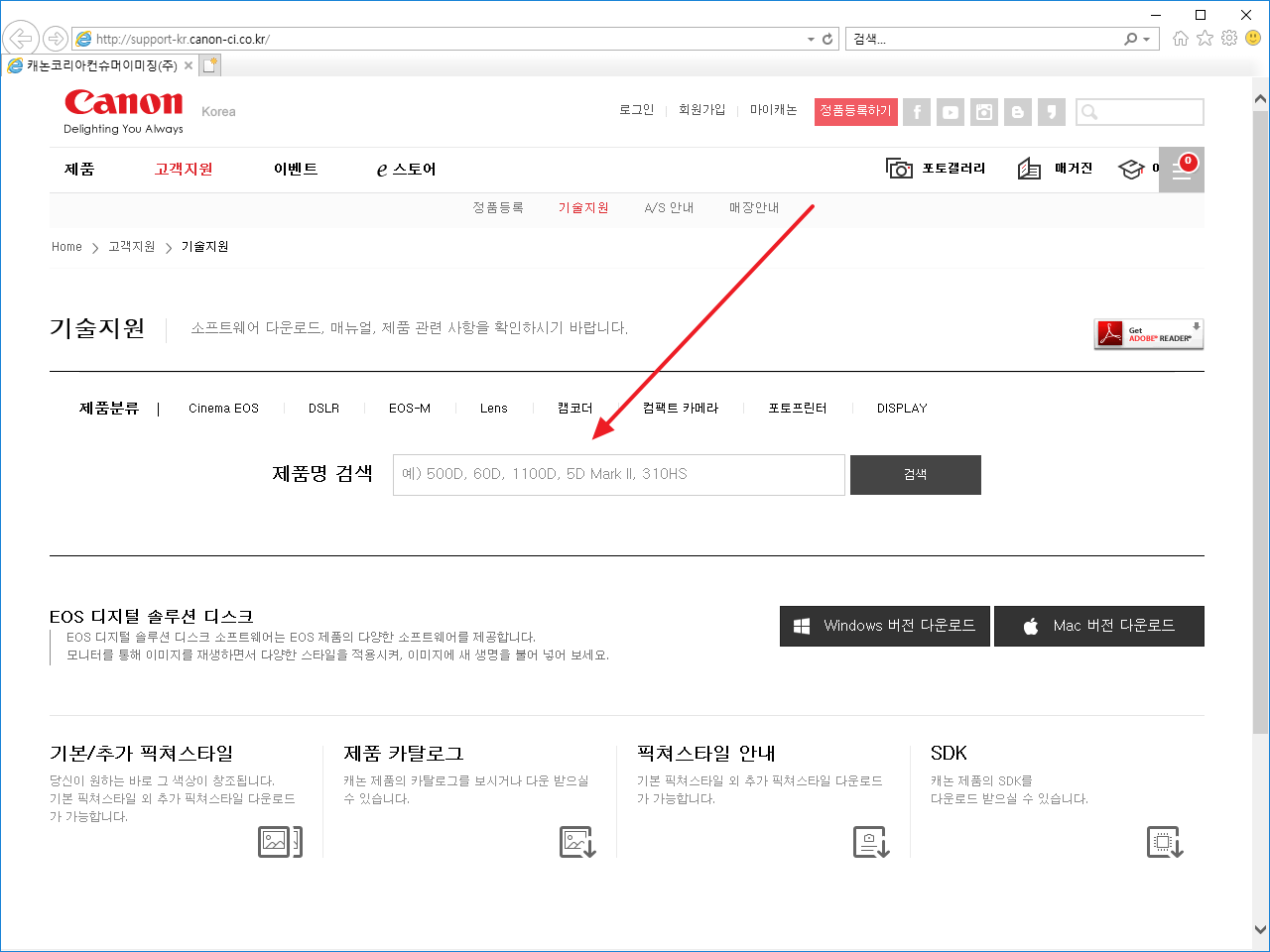
DSLR 제품명으로 검색한 후...
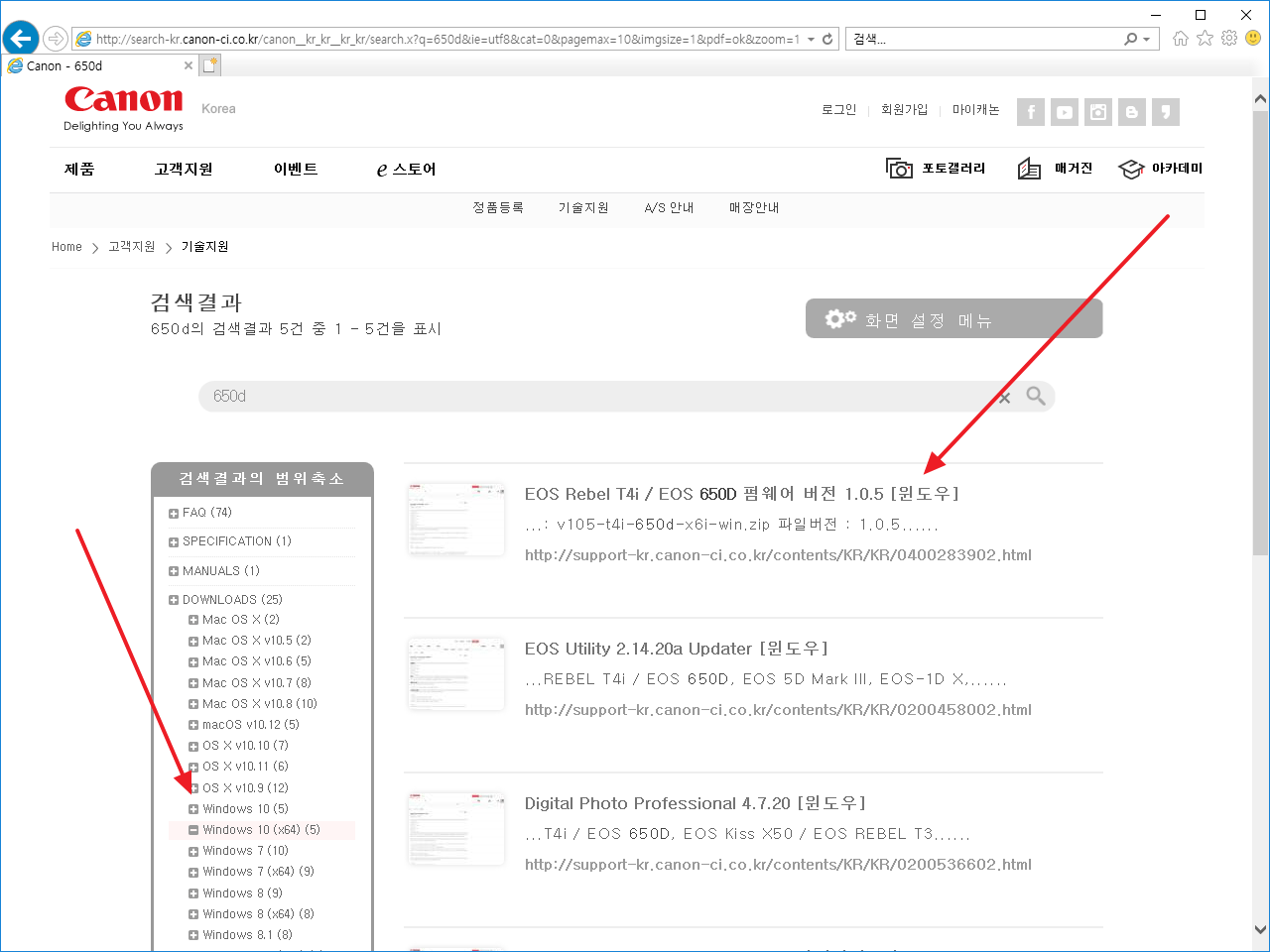
OS를 선택하면 최신 펌웨어 버전을 확인할 수 있습니다. 650D의 경우 최신 버전은 1.0.5입니다. 업데이트가 필요하므로 제목을 클릭하면...
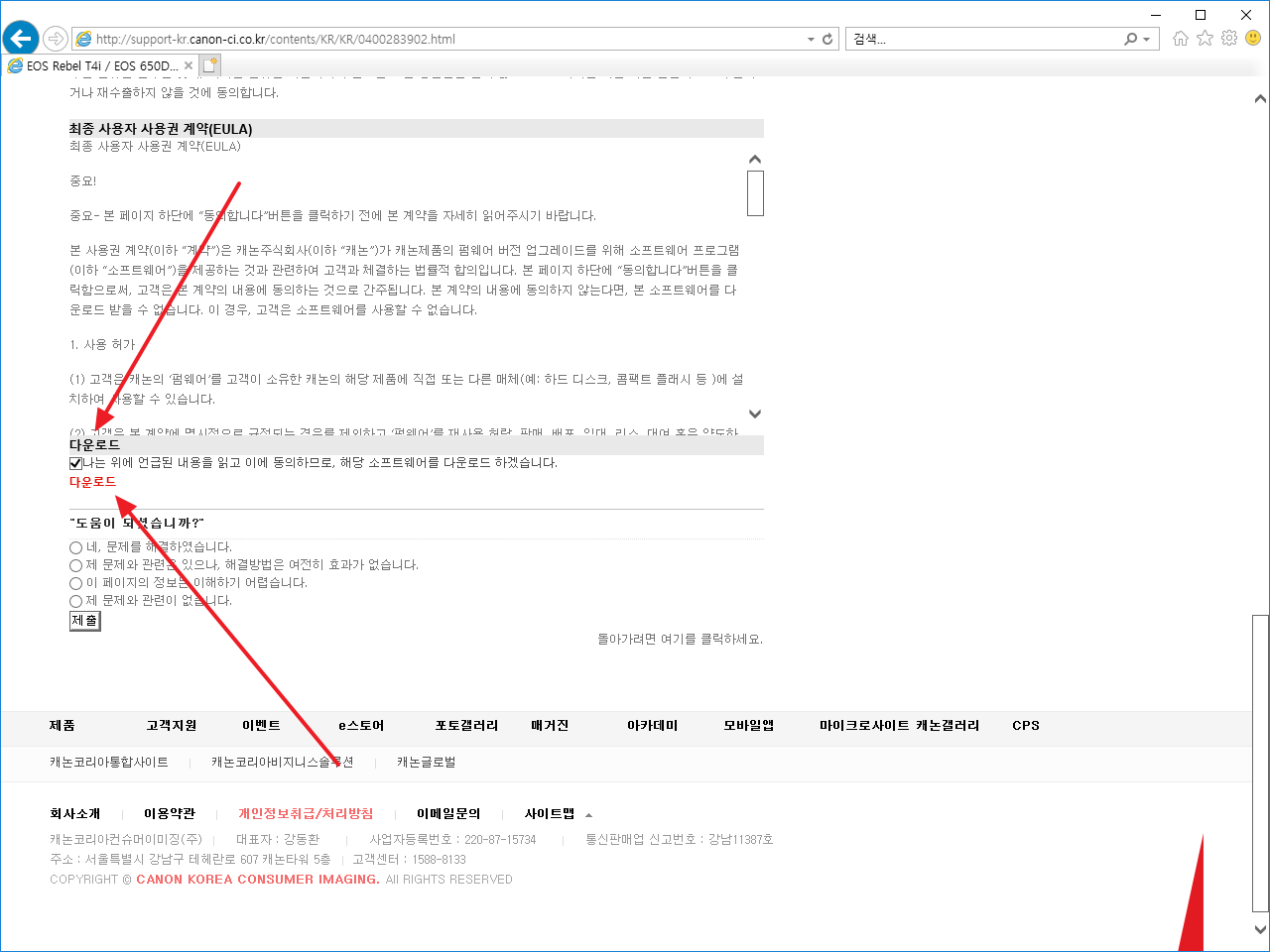
약관에 동의한 다음 다운로드 받을 수 있습니다.
펌웨어 업데이트하기
DSLR을 PC에 연결하여 업데이트할 수도 있고, PC 연결 없이 카메라에서 바로 업데이트하는 방법이 있습니다. 후자의 방법으로 진행하겠습니다.
일단 배터리를 완충하시고, 촬영 모드는 P 모드로 합니다.(크리에이티브 존에 있는 Tv, Av, M 모드 등으로 해도 상관없습니다.)
다운로드 받은 파일의 압축을 풀면 설명서와 펌웨어 파일이 있습니다.
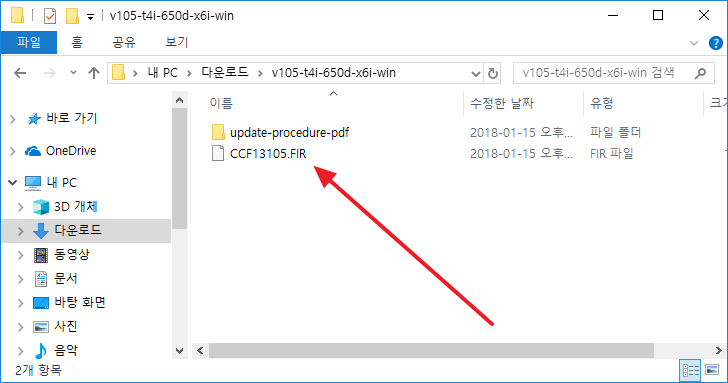
펌웨어 파일을 메모리 카드에 복사하고, 카메라에 넣습니다.

메뉴의 펌웨어 버전 확인하는 화면에서 SET을 누릅니다.

카메라를 선택하고 SET을 누릅니다.

OK를 선택하고 SET을 누릅니다.
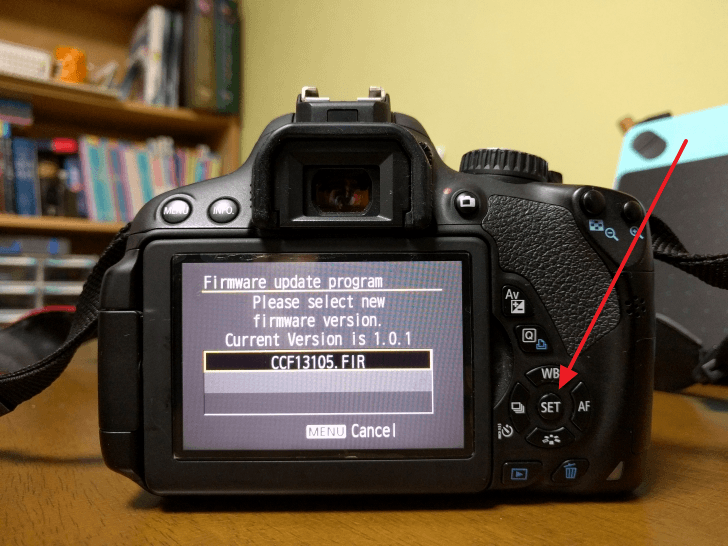
펌웨어 파일을 선택하고 SET을 누릅니다.

OK를 선택하고 SET을 누릅니다.
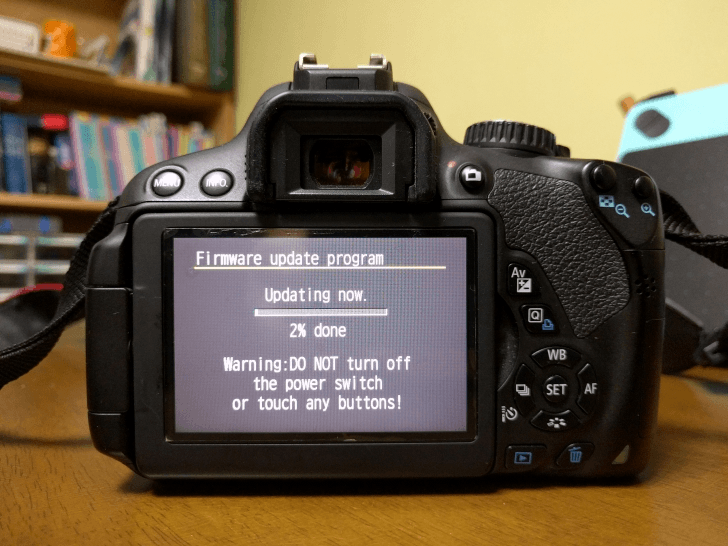
잠시 기다리면...
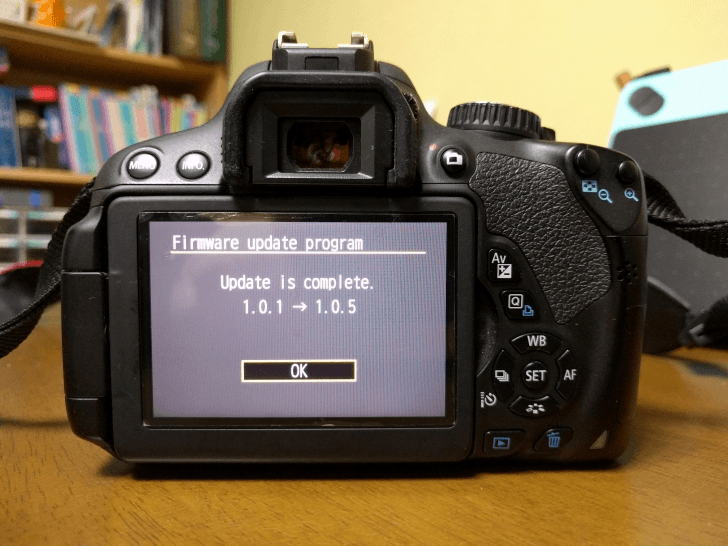
업데이트가 완료됩니다.